Üyelik
Bu dokümanda Üye Giriş ve Üye Kayıt sayfalarındaki içeriklerin yönetimi, özelleştirilmesi ve süreçlerinize uygun şekilde düzenlenmesini sağlayabilirsiniz.
Üyelik Ayarları
Üyelik ile ilgili ayarları yapılandırmak için serB2B yönetici panelinden Ayarlar > Üyelik bölümüne gidin.
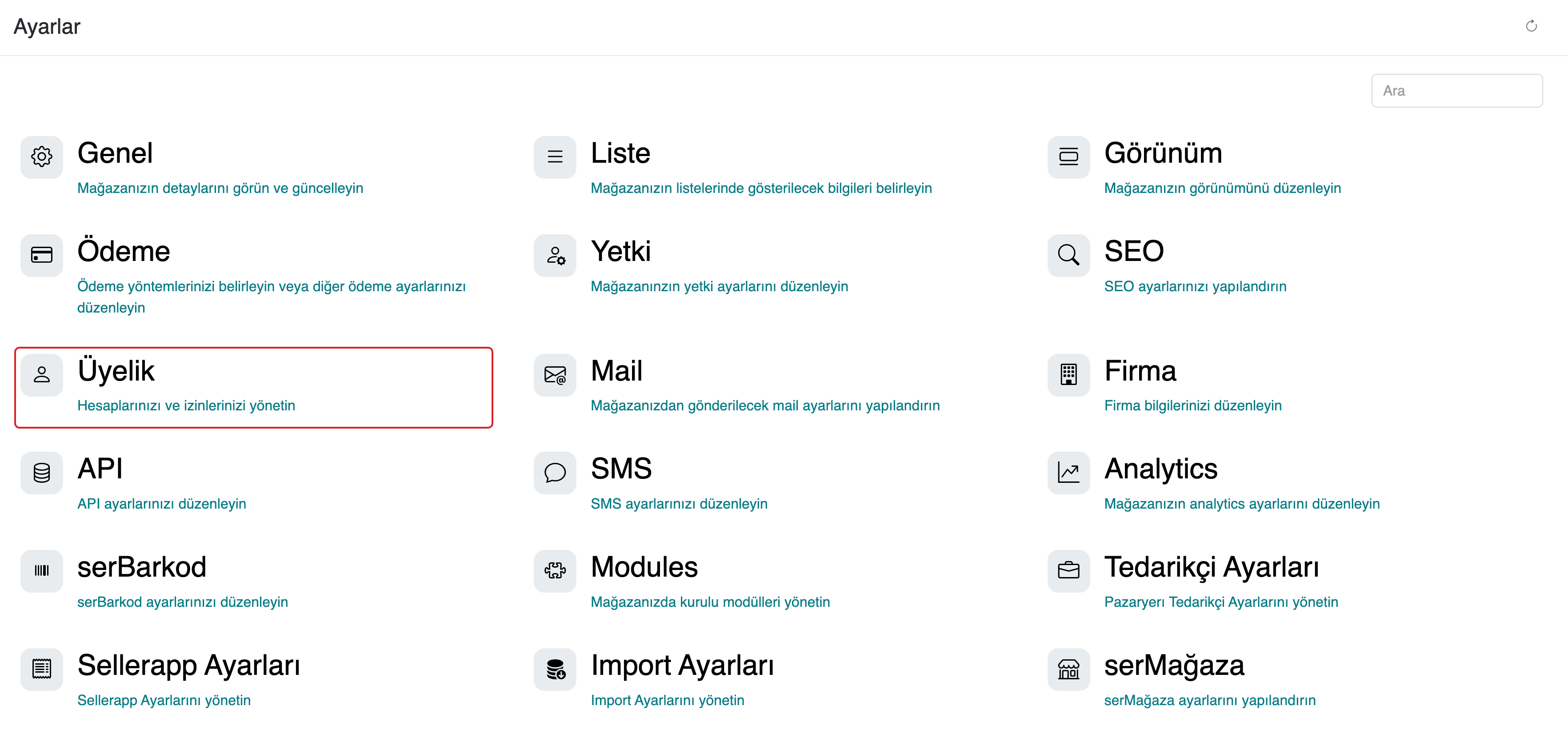
Üyelik ile ilgili açılan pencerede var olan özelliklerden yaralanarak özelleştirme işlemlerinizi tamamlayın.
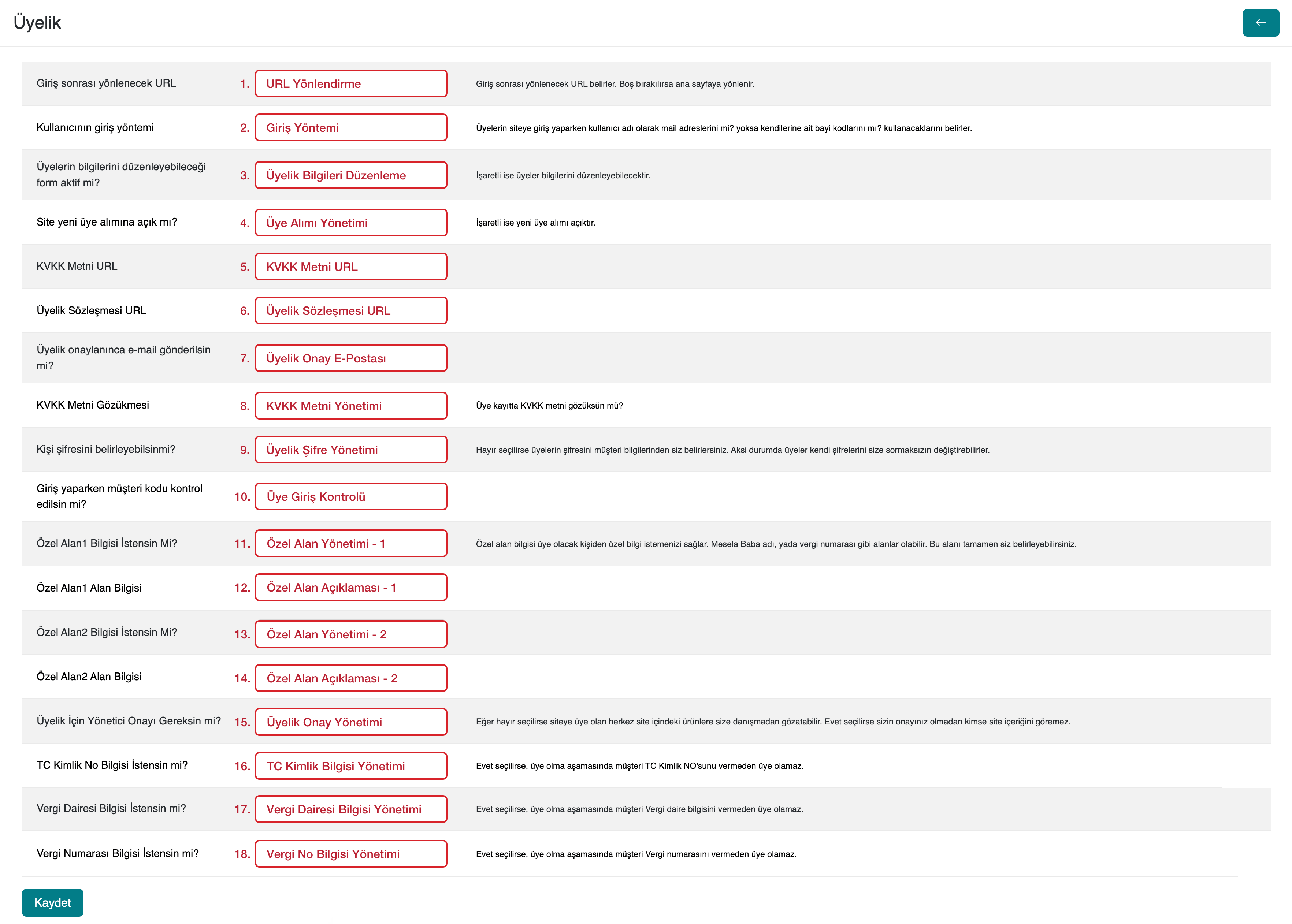
1. URL Yönlendirme
serB2B E-Ticaret sitenize giriş yapan kullanıcıların giriş sonrası yönlendirileceği sayfayı belirleyin ya da boş bırakın. Boş bırakırsanız giriş sonrası kullanıcı ana sayfaya otomatik olarak yönlendirilir.
2. Giriş Yöntemi
serB2B E-Ticaret sitenize kullanıcıların giriş yapması için yöntemi belirleyin. Email ya da Bayi Kodu seçeneklerinden birini seçerek giriş yöntemini ayarlayın.
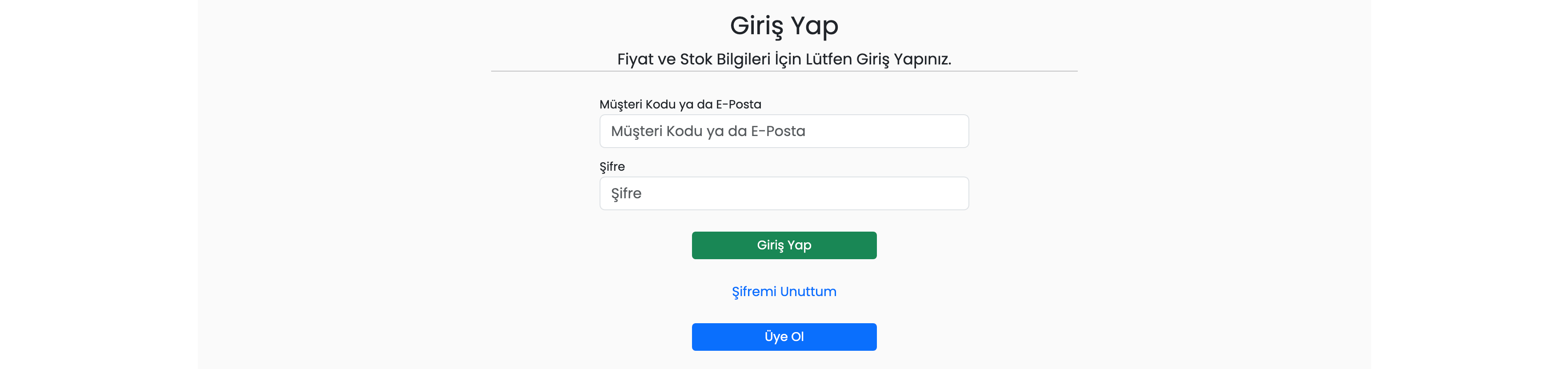
3. Üyelik Bilgilerini Düzenleme
Sitenize kayıt olmuş kullanıcıların sistemdeki bilgilerini değiştirmesine izin vermek için Aktif seçin ve kaydedin. Kullanıcılar bu sayede sisteme kayıtlı olan bilgilerini güncelleyebilir. Eğer bilgilerin güncellenmesini istemiyorsanız Pasif seçin ve kaydedin.
4. Üye Alımı Yönetimi
Sitenize yeni üyelerin dahil olmasını istiyorsanız Aktif seçin ve kaydedin. Sitenizin sadece mevcut kayıtlı kullanıcılar tarafından işlem görmesini istiyorsanız Pasif seçin ve kaydedin.
5. KVKK Metni URL
E-Ticaret sitenize uygun olarak oluşturduğunuz KVKK içeriğin URL bilgisini buraya ekleyin ve kaydedin.
6. Üyelik Sözleşmesi URL
E-Ticaret sitenize uygun olarak oluşturduğunuz Üyelik Sözleşmesi içeriğin URL bilgisini buraya ekleyin ve kaydedin.
7. Üyelik Onay E-Postası
Sitenize üye olan kullanıcılara üyeliklerinin onaylandığına dair bir e-posta göndermek için Evet seçin ve kaydedin. Eğer herhangi bir e-posta bildirimi gitsin istemiyorsanız Hayır seçin ve kaydedin.
8. KVKK Metni Yönetimi
Sitenize giren kullanıcıların kayıt esnasında üye kayıt sayfasında KVKK metninin gözülmesini istiyorsanız Evet seçin ve kaydedin. Gözükmesini istemiyorsanız Hayır seçin ve kaydedin.
9. Üyelik Şifre Yönetimi
Sitenize kayıtlı kullanıcıların şifrelerini değiştirmesine izin vermek için Evet seçin ve kaydedin. İzin vermek istemiyorsanız Hayır seçin ve kaydedin.
10. Üye Giriş Kontrolü
Sitenize giren kullanıcıların müşteri kodunun kontrol edilmesini istiyorsanız Evet seçin ve kaydedin. Kontrol edilmesini istemiyorsanız Hayır seçin ve kaydedin.
11. Özel Alan Yönetimi - I
Sitenize üye olacak kullanıcılardan kayıt esnasında özel bilgi istiyorsanız (ör. Baba adı, Cinsiyet, Şube Sayısı, Instagram Hesabı vb.) Evet seçin ve kaydedin. Özel bilgi istemiyorsanız Hayır seçin ve kaydedin.
12. Özel Alan Açıklaması - I
Sitenize üye olacak kullanıcılardan kayıt esnasında istediğiniz birinci özel alan bilgisinin açıklamasını yazın. Bu bilgi üye kayıt sayfasında gözükecektir.
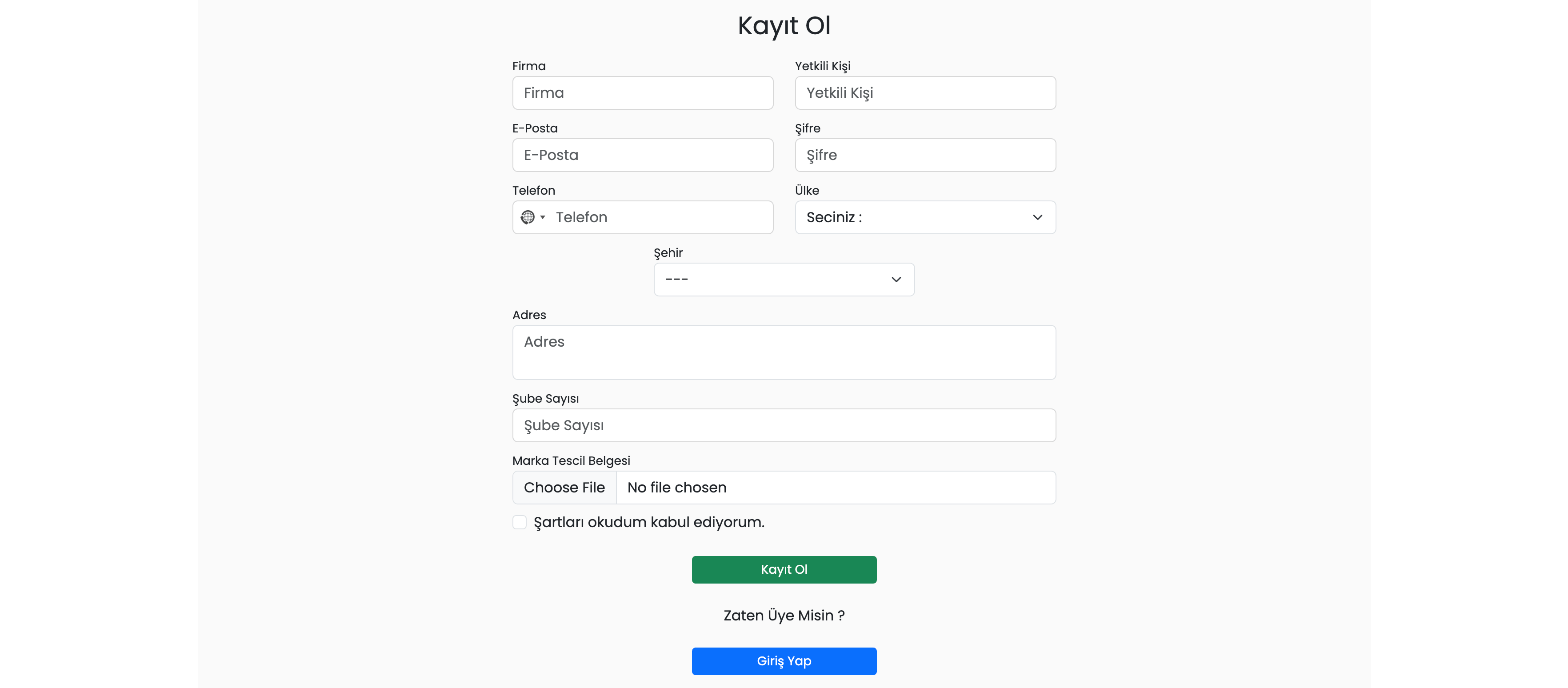
13. Özel Alan Yönetimi - II
Sitenize üye olacak kullanıcılardan kayıt esnasında ikinci özel bilgi istiyorsanız (ör. Baba adı, Cinsiyet, Şube Sayısı, Instagram Hesabı vb.) Evet seçin ve kaydedin. Özel bilgi istemiyorsanız Hayır seçin ve kaydedin.
14. Özel Alan Açıklaması - II
Sitenize üye olacak kullanıcılardan kayıt esnasında istediğiniz ikinci özel alan bilgisinin açıklamasını yazın. Bu bilgi üye kayıt sayfasında gözükecektir.
15. Üyelik Onay Yönetimi
serB2B E-Ticaret sitenize kayıt olan yeni kullanıcıların yönetici onayı sonrası sitenizde işlem yapabilmesini istiyorsanız Evet seçin ve kaydedin. Yönetici onayı olmaksızın işlem yapılabilmesi için Hayır seçin ve kaydedin.
16. TC Kimlik Bilgisi Yönetimi
Sitenize üye olacak kullanıcılardan kayıt esnasında TC Kimlik No bilgisi istiyorsanız Evet seçin ve kaydedin. İstemiyorsanız Hayır seçin ve kaydedin.
17. Vergi Dairesi Bilgisi Yönetimi
Sitenize üye olacak kullanıcılardan kayıt esnasında Vergi Dairesi bilgisi istiyorsanız Evet seçin ve kaydedin. İstemiyorsanız Hayır seçin ve kaydedin.
18. Vergi No Bilgisi Yönetimi
Sitenize üye olacak kullanıcılardan kayıt esnasında Vergi No bilgisi istiyorsanız Evet seçin ve kaydedin. İstemiyorsanız Hayır seçin ve kaydedin.
Sıkça Sorulan Sorular (FAQ)
-
1. Kullanıcı kayıt olduktan sonra neden giriş yapamıyor?
Kullanıcının giriş yapabilmesi için “Üyelik Onay Yönetimi” ayarının Evet olarak işaretlenmiş olması durumunda, yönetici onayının verilmiş olması gerekir. Eğer kullanıcı onaylanmadıysa, giriş yapamaz.
-
2. Kayıt formuna kendi özel alanlarımı ekleyebilir miyim?
Evet, Özel Alan Yönetimi - 1 ve Özel Alan Yönetimi - 2 seçeneklerini Evet olarak işaretleyerek kayıt formuna iki farklı özel alan ekleyebilirsiniz. Açıklamalarını da ilgili bölümlere yazmalısınız.
3. Kullanıcının giriş yaparken bayi kodu ile giriş yapmasını nasıl sağlayabilirim?
Giriş Yöntemi ayarını Bayi Kodu olarak seçmeniz yeterlidir. Bu sayede kullanıcılar sisteme e-posta yerine bayi kodu kullanarak giriş yapabilir.
Kaynaklar
İletişim
Herhangi bir soru veya destek talebi için, destek ekibimizle iletişime geçebilirsiniz. Yardımcı olmaktan memnuniyet duyarız.